【转转数据恢复大师免费版】转转数据恢复大师电脑pc版官方下载 免费版
转转数据恢复大师免费版介绍
转转数据恢复大师免费版是一款十分好用的电脑数据恢复软件,一款能够在电脑上轻松帮助每一个用户在电脑上一键恢复,这里有着专业的恢复方式,轻松恢复。转转数据恢复大师电脑版支持在线备份功能,用户可以在这里一键备份自己电脑上的数据信息,随时都能还原你的数据。
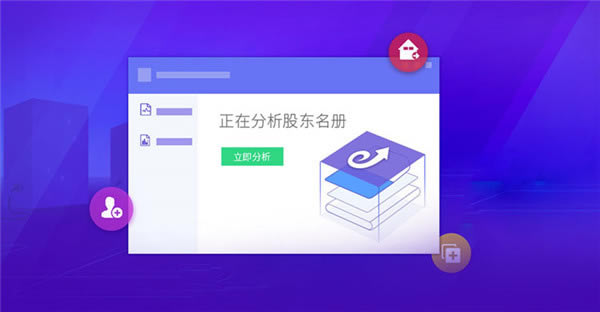
转转数据恢复大师免费版特色
文件意外删除恢复
硬盘上的文件意外删除,御用此功能扫描,对扫描的结果进行预览,能预览的文件就可以成功恢复使用,预览空白、乱码等情况则不能恢复
误格式化磁盘恢复
磁盘格式化未备份文件?
数据恢复大师能够对被格式化磁盘进行扫描,预览扫描结果,预览正常的文件就可以恢复使用,一键轻松搞定
硬盘分区恢复
硬盘格式化未备份文件?
运行数据恢复大师,能够对被格式化磁盘进行扫描,预览扫描结果,预览正常的文件就可以恢复使用
U盘/移动硬盘/SD卡等数据恢复
U盘、移动硬盘、SD卡这类可移动磁盘文件丢失、扫描移动盘,对想要的文件进行预览,预览成功的文件即可恢复
转转数据恢复大师安装方法
双击该文件,点击“自定义”
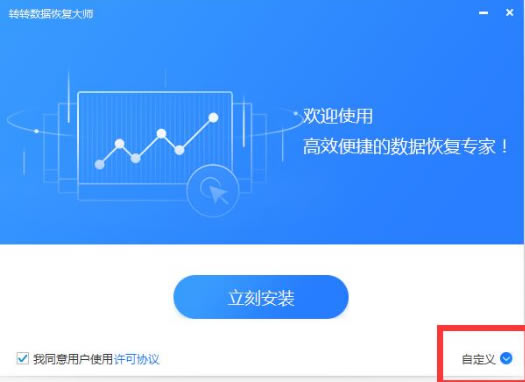
看到默认安装位置在C盘,我们点击“浏览”来更换位置
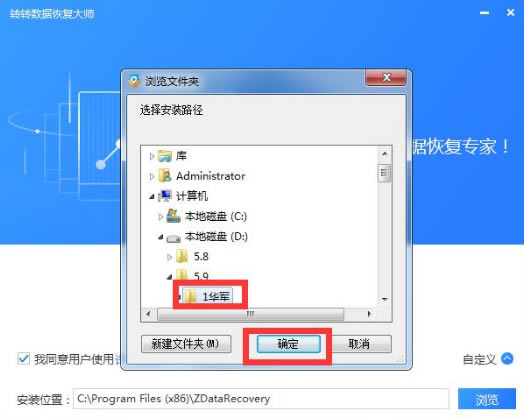
这里在D盘选择一个位置,点击确定
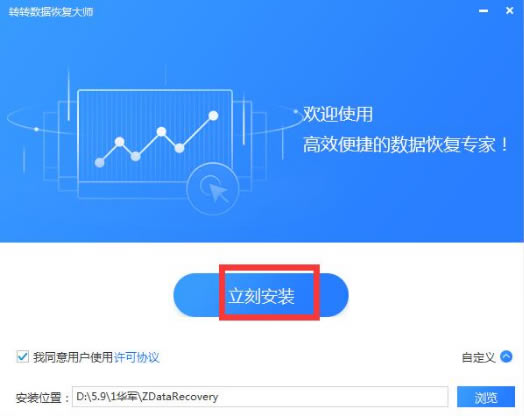
之后点击“立即安装”
提示软件正在安装中,请稍后
安装成功
转转数据恢复大师恢复删除图片的方法
1.首先第一步我们打开软件进入到软件的功能界面之后,我们需要先在界面中选择要扫描删除文件的磁盘,如下图中所示,选择完成之后点击界面中的下一步按钮。
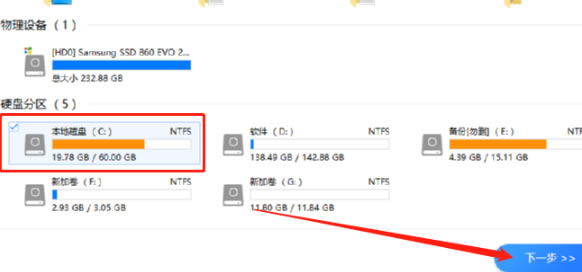
2.点击下一步之后,我们会来到选择扫描模式的界面,在这个扫描模式中有快速扫描和深度扫描,然后我们选择自己需要的扫描模式。
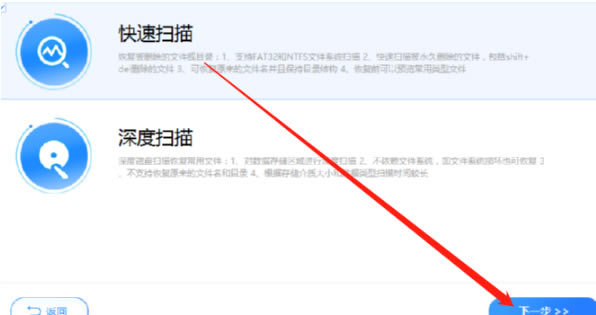
3.扫描模式选择完成之后,我们在下一步出现的界面中就需要选择要扫描恢复的文件类型了,在界面中勾选图片这个选项之后点击右下角的开始扫描按钮。
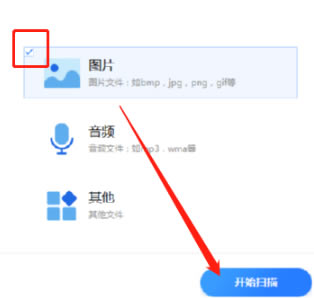
4.点击开始扫描之后我们需要等待扫描进度完成,然后在扫描完成之后的界面左边我们就可以看到扫描出来的文件列表了。
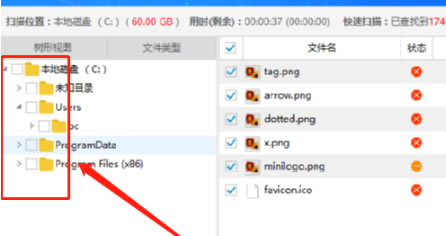
5.最后我们依次打开文件列表,找到自己想要恢复的那些图片文件,找到之后勾选它们前面的方框,再点击右下角的恢复按钮就可以了。
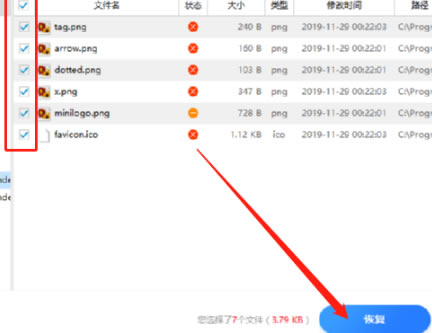
转转数据恢复大师常见问题
Q:是不是所有文件都可以恢复?
不是所有被删除的文件都能恢复,如果被删除的文件占用的空间已经分配给其它文件,那么该文件也就不可能恢复了,为了避免文件数据被其它文件覆盖,请尽快进行恢复
Q:能支持预览的文件有哪些?
办公文档,如Microsoft Office的文件、各类图片文件,文本文件等,随着软件的更新,还会有更多文件格式支持预览。
Q:如何提高文件被恢复的概率?
硬盘数据恢复过程中,禁止往源盘里面写入数据,不要做磁盘碎片整理,尽快用数据恢复软件恢复。最好能断开网络,关闭一些不必要的程序,因为一些程序都会在用户看不见的情况下往硬盘写入数据。
Q:桌面上删除的文件可以恢复吗?
桌面默认是位于C盘的文件夹。Windows有虚拟内存,默认使用C盘,一些缓存也生成在C盘,因此遇到桌面上宝贵的资料被删除时,条件允许的话应该将硬盘拆下,当外置硬盘连接到其他电脑上,在其他电脑上使用本软件恢复。
Q:为什么我恢复出来的office文件打开是乱码?
数据已经被覆盖,此时文档的数据已经不是原来的数据,用OFFICE文件修复器之类的也已经无法修复。
Q:如果数据恢复失败是否会影响下次恢复?
软件对数据的读取与写入均在内存中完成,即使恢复失败也不会对原有数据产生覆盖影响。
点击下载系统软件 >>本地高速下载
点击下载系统软件 >>本地高速下载